แก้ไขข้อผิดพลาดสงครามอนันต์แบมเบิร์ก
เผยแพร่แล้ว: 2022-09-08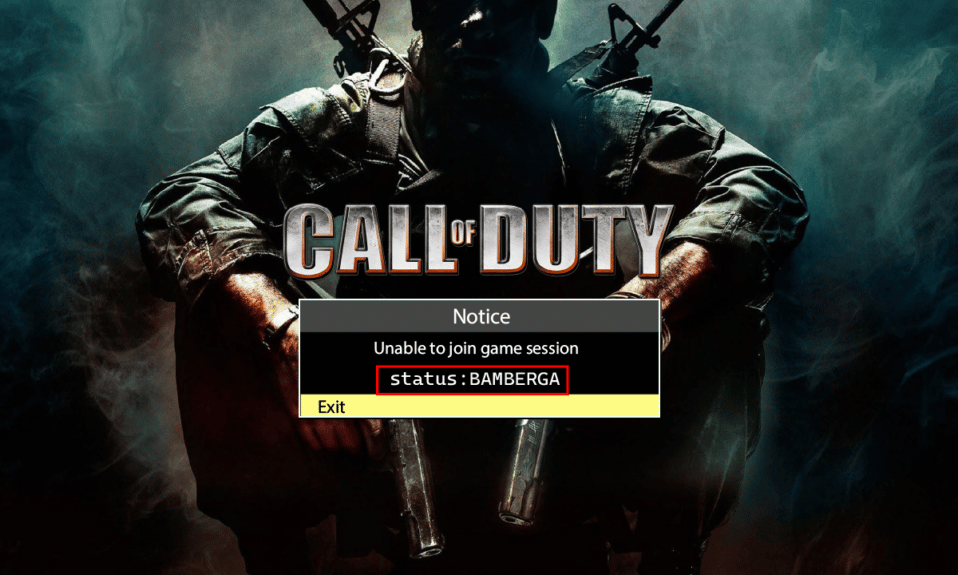
Call of Duty Infinite Warfare เป็นเกมแห่งอนาคตที่พัฒนาโดย Infinity Ward และเผยแพร่โดย Activision แม้ว่าจะได้รับการตอบรับเชิงลบก่อนเปิดตัวก็ตาม เกมนี้ถือว่าประสบความสำเร็จหลังจากเปิดตัว อย่างไรก็ตามผู้เล่นรายงานข้อผิดพลาด Infinite Warfare ข้อผิดพลาดที่เกิดขึ้นในเกมบนทุกแพลตฟอร์ม ข้อผิดพลาดประเภทนี้เกิดขึ้นโดยเฉพาะเมื่อพยายามเข้าร่วมเซสชันออนไลน์กับเพื่อน หากคุณกำลังค้นหาวิธีแก้ไขข้อผิดพลาด Call of Duty Infinite Warfare คุณอยู่ในบทความที่ถูกต้อง ที่นี่คุณจะได้เรียนรู้เกี่ยวกับวิธีการแก้ไขปัญหาข้อผิดพลาดของ Call of Duty Infinite Warfare อย่างมีประสิทธิภาพและสนุกกับเกมอย่างเต็มศักยภาพกับเพื่อนของคุณ เริ่มกันเลย
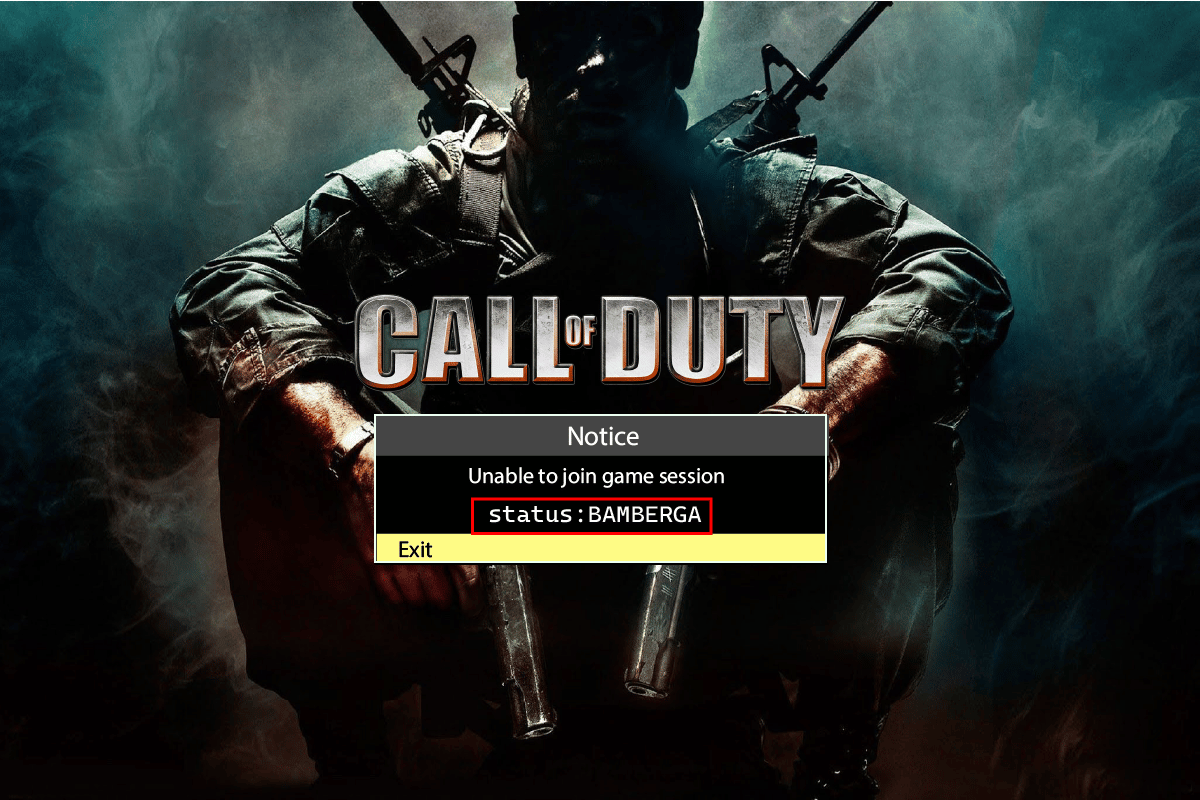
สารบัญ
- วิธีแก้ไขข้อผิดพลาดสงครามอนันต์แบมเบิร์ก
- วิธีที่ 1: เริ่มเกมใหม่
- วิธีที่ 2: ใช้การแปลที่อยู่เครือข่าย
- วิธีที่ 3: เปิดใช้งาน IP แบบคงที่
- วิธีที่ 4: ส่งต่อพอร์ตเซิร์ฟเวอร์ด้วยตนเอง
วิธีแก้ไขข้อผิดพลาดสงครามอนันต์แบมเบิร์ก
ก่อนที่เราจะแก้ไขข้อผิดพลาดนี้ ให้เรามาดูสาเหตุที่ข้อผิดพลาดนี้เกิดขึ้นก่อน
- ปัญหาเกี่ยวกับ NAT (การแปลที่อยู่เครือข่าย)
- UPnP ถูกปิดใช้งาน
- ที่อยู่ IP ที่แตกต่างกัน
วิธีที่ 1: เริ่มเกมใหม่
ผู้เล่นรายงานว่าเมื่อเริ่มเกมใหม่ พวกเขาสามารถแก้ไขข้อผิดพลาด Bamberga ของ Infinite Warfare ได้ สิ่งนี้ใช้ได้กับทุกแพลตฟอร์ม เช่น PS4, Xbox One และ PC ออกจากเกมโดยสมบูรณ์แล้วรีสตาร์ทคอนโซลหรือพีซี แล้วลองเชื่อมต่อออนไลน์อีกครั้งและดูว่าใช้งานได้หรือไม่
วิธีที่ 2: ใช้การแปลที่อยู่เครือข่าย
ในการเข้าถึงอินเทอร์เน็ต จำเป็นต้องมีที่อยู่ IP สาธารณะหนึ่งรายการสำหรับอุปกรณ์ การใช้งานหลักของ Network Address Translation คือการเชื่อมต่ออุปกรณ์หลายเครื่องเข้ากับที่อยู่ IP เพียงที่อยู่เดียว ซึ่งจะทำให้อุปกรณ์ต่างๆ สามารถเชื่อมต่อกันได้ สิ่งนี้มีประโยชน์สำหรับการเล่นเกม ซึ่งผู้เล่นสามารถรวมตัวกันออนไลน์โดยใช้ NAT หากอุปกรณ์เครื่องใดเครื่องหนึ่งไม่สอดคล้องกับ NAT เซิร์ฟเวอร์เกมจะไม่ยอมรับการเชื่อมต่อของคุณ ทำให้เกิดข้อผิดพลาด Infinite Warfare ตรวจสอบว่า NAT ถูกปิดใช้งานบนอุปกรณ์ของคุณหรือไม่ มีวิธีการที่แตกต่างกันสามวิธีตามแพลตฟอร์มที่แตกต่างกัน เพื่อตรวจสอบสถานะ
ตัวเลือกที่ 1: บน Windows
1. เปิดเมนู การตั้งค่า โดยกดปุ่ม Windows + I พร้อมกัน
2. คลิกที่ Gaming เพื่อดูตัวเลือกเกี่ยวกับ NAT
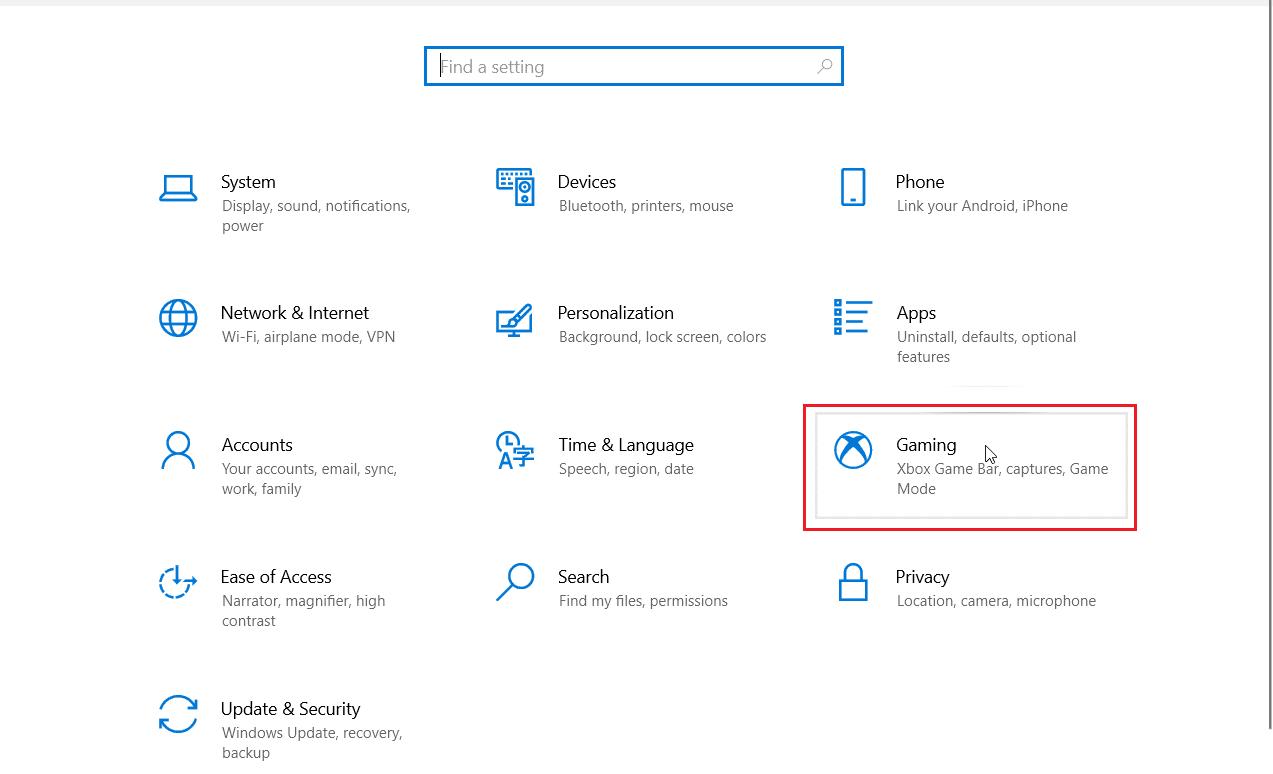
3. ในบานหน้าต่างด้านซ้าย ให้คลิกที่ เครือข่าย Xbox
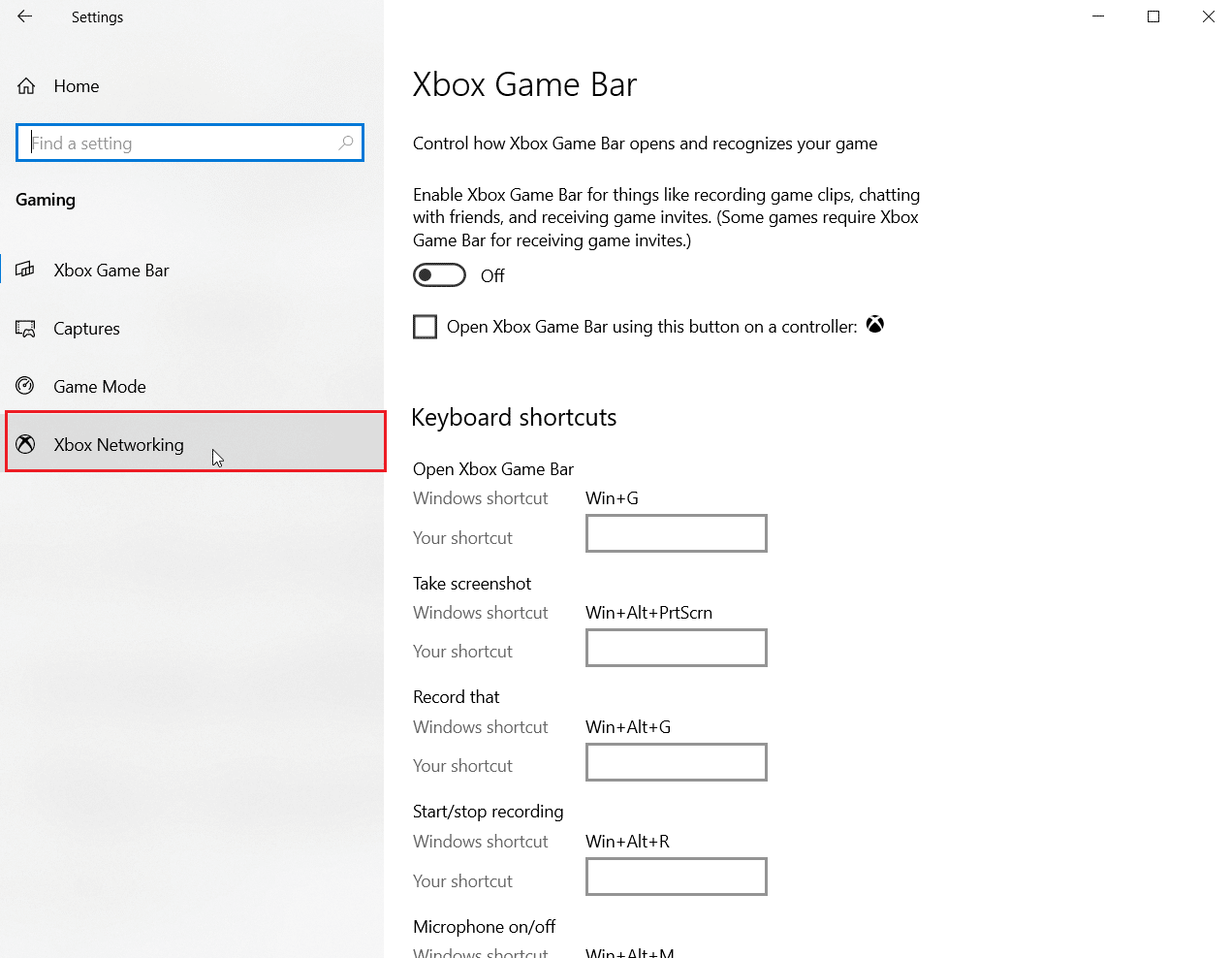
4. ในเมนูนี้ คุณสามารถตรวจสอบประเภทของ NAT ได้
5. หากประเภท NAT แสดงว่า Teredo ไม่สามารถผ่านการคัดเลือก หรือ Closed นี่จะต้องเป็นสาเหตุของปัญหา Bamberga ข้อผิดพลาด Infinite Warfare คุณสามารถคลิกที่ปุ่ม Fix it เพื่อแก้ไขปัญหาโดยอัตโนมัติ
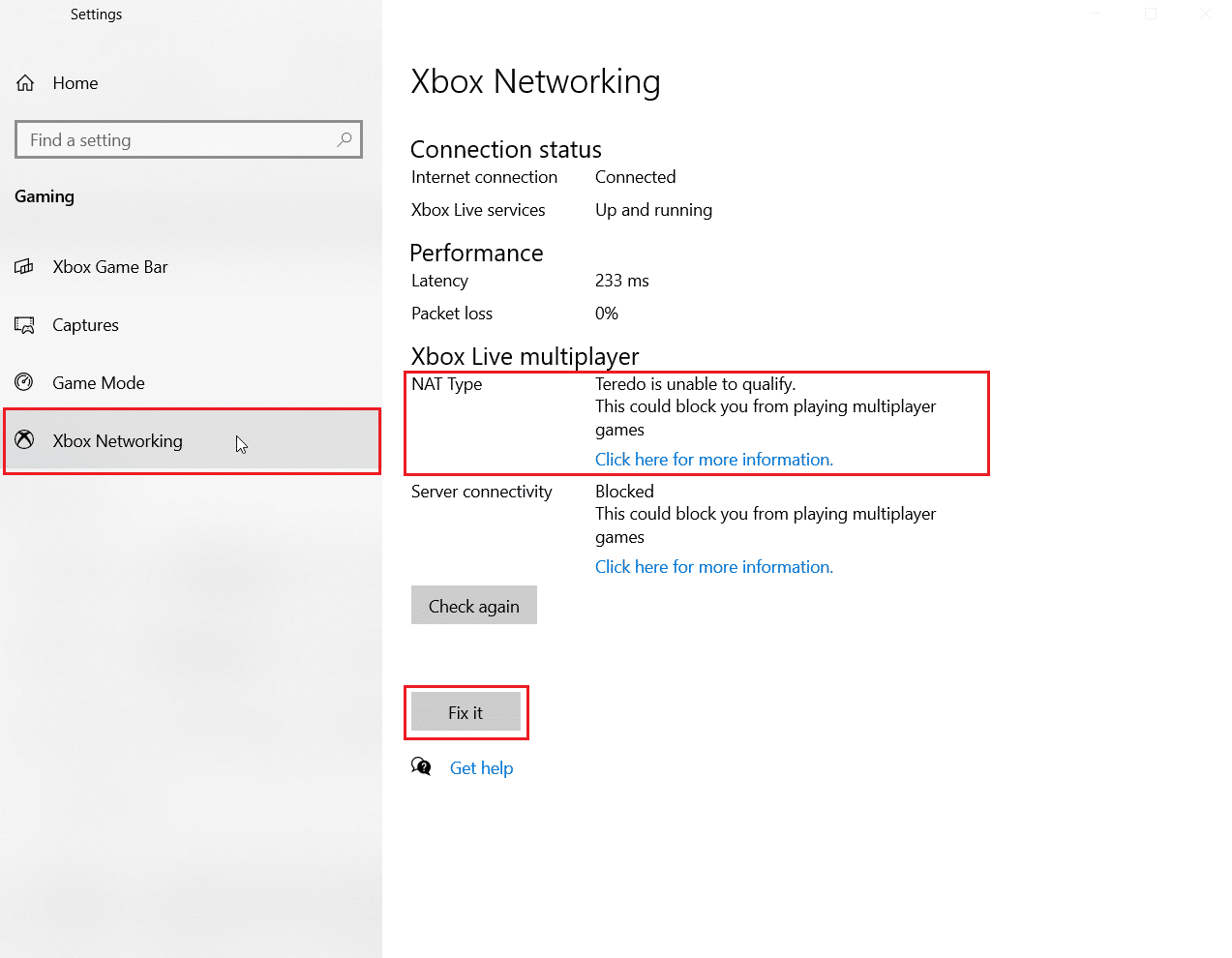
6. หากปัญหายังคงอยู่ แสดงว่าอาจมีปัญหากับการเชื่อมต่ออินเทอร์เน็ตจากฮอตสปอตหรือเราเตอร์ของคุณ
ตัวเลือก II: บน PlayStation 4
1. ในหน้าจอหลักของ PS4 ให้ไปที่เมนู การตั้งค่า

2. ตอนนี้ คลิกที่ Network เมนูนี้จะมีตัวเลือกที่เกี่ยวข้องกับ NAT
3. ในเมนู เครือข่าย ให้คลิกที่ ดูสถานะการเชื่อมต่อ
4. การทดสอบการเชื่อมต่อจะเกิดขึ้น รอให้เสร็จสิ้น
5. ตอนนี้ NAT จะแสดงบนหน้าจอ
หมายเหตุ: ตามการเชื่อมต่ออินเทอร์เน็ตและปัจจัยอื่นๆ ประเภท NAT จะเป็นหนึ่งในสามประเภทที่จะแสดงบนหน้าจอของคุณ ประเภท NAT ที่เป็นไปได้ทั้งหมดสำหรับระบบ Playstation 4 คือ
- NAT ประเภท 1 = เปิด
- NAT ประเภท 2 = ปานกลาง
- NAT ประเภท 3 = ปิดอย่างเข้มงวด
6. หากแสดง NAT ประเภท 1 และ NAT ประเภท 2 แสดงว่าปัญหาไม่เกี่ยวข้องกับ NAT
อ่านเพิ่มเติม: แก้ไขข้อผิดพลาด PS4 WiFi Proxy Server
ตัวเลือก III: บน Xbox One
1. กดปุ่ม Xbox เพื่อเปิดเมนู คำแนะนำ
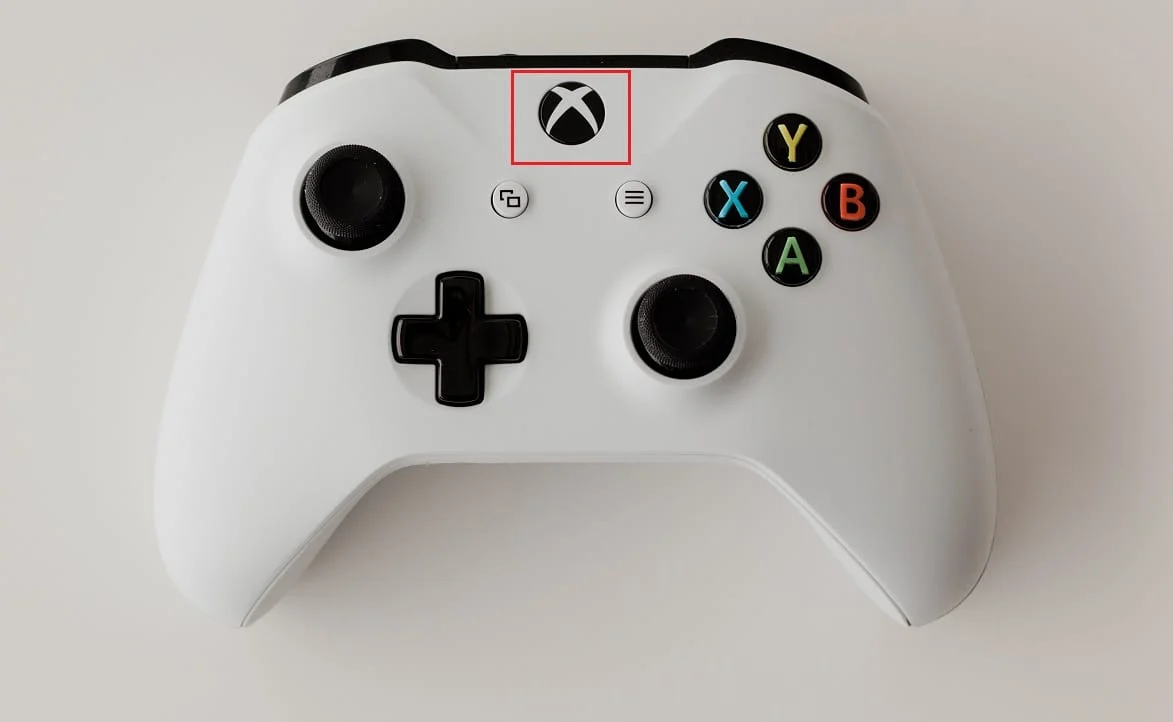
2. จากนั้นเลือก โปรไฟล์และระบบ > การตั้งค่า
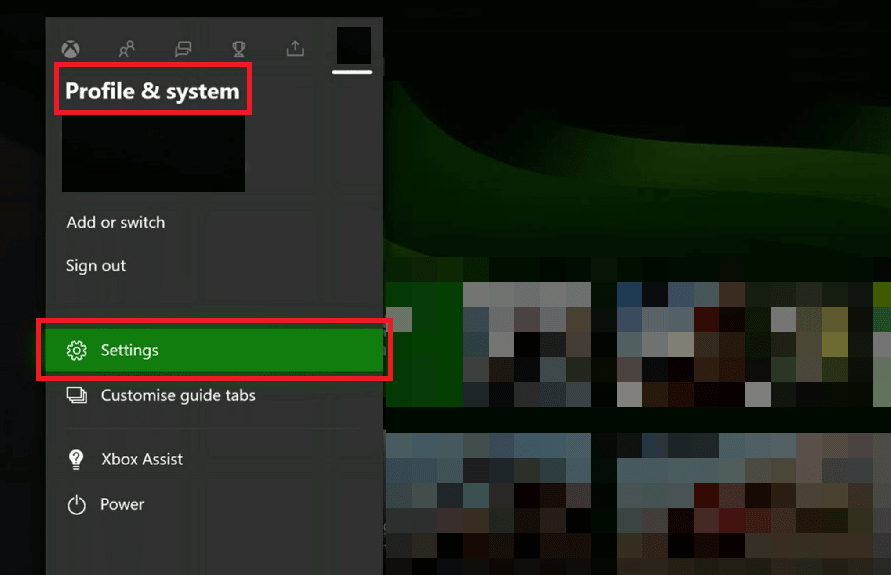
3. ในเมนูการตั้งค่า ไปที่แท็บ เครือข่าย และคลิกที่ การตั้งค่าเครือข่าย

4. ในเมนูถัดไป ภายใต้ สถานะเครือข่ายปัจจุบัน ประเภท NAT จะปรากฏขึ้น
5. ตรวจสอบว่าฟิลด์ ประเภท NAT เป็น Open หรือ Closed
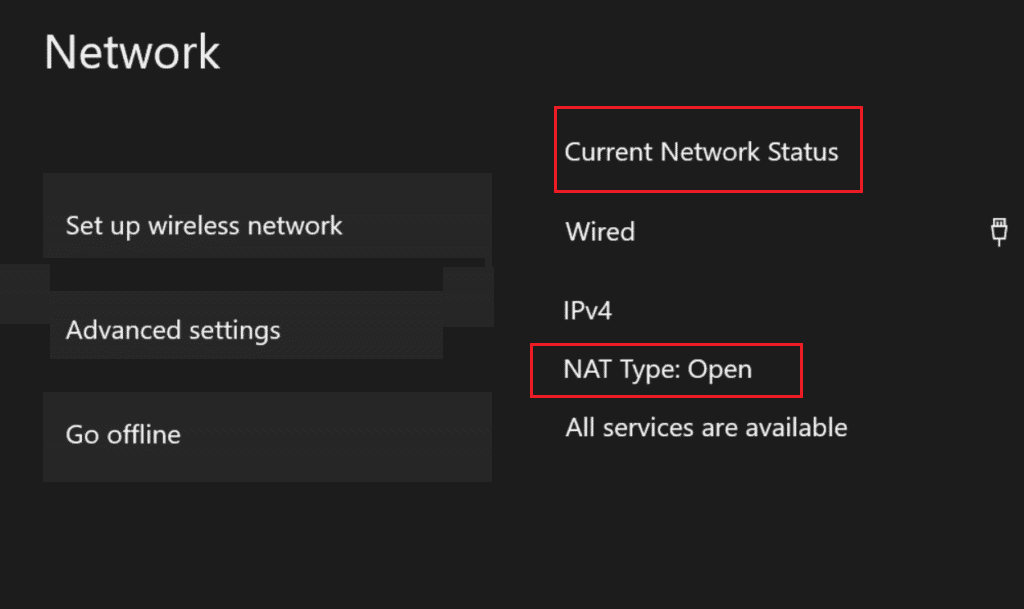

6. หากขึ้นว่า Closed ให้ทำตามขั้นตอนด้านล่าง
ตัวเลือก IV: เปิดใช้งาน UPnP (หากปิด NAT)
การแก้ไขที่พบบ่อยที่สุดหากปิด NAT คือการเปิดใช้งานคุณลักษณะ UPnP ฟีเจอร์ Universal Plug and Play คือชุดของโปรโตคอลเครือข่าย (คำแนะนำ) ที่ช่วยให้อุปกรณ์ต่างๆ สามารถเชื่อมต่อได้ อ่านคำแนะนำของเราเกี่ยวกับวิธีเปลี่ยนประเภท NAT บนพีซี
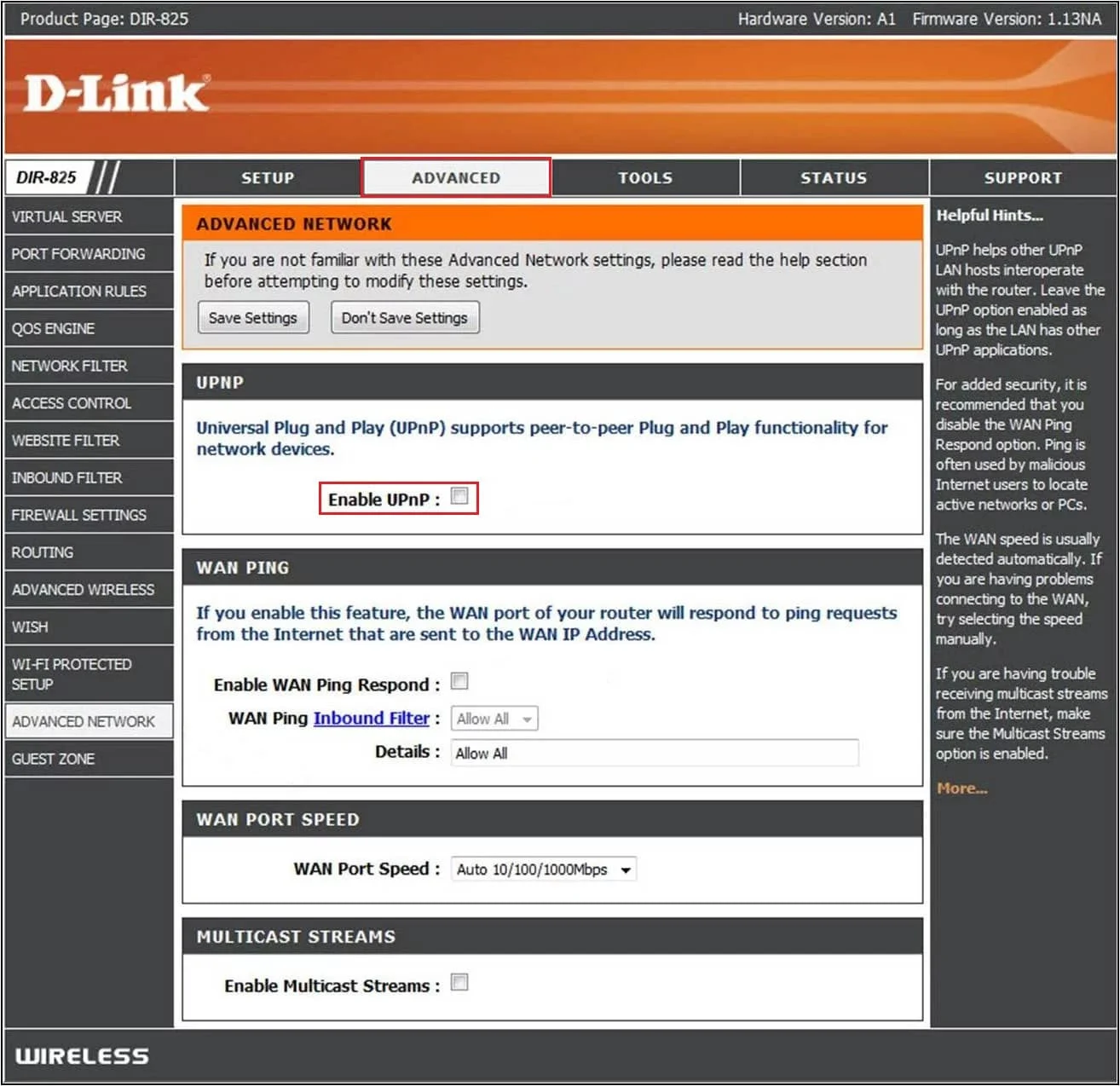
อ่านเพิ่มเติม: แก้ไข CoD Black Ops 2 Unhandled Exception Caught Error
วิธีที่ 3: เปิดใช้งาน IP แบบคงที่
ในกรณีของคอนโซล ข้อผิดพลาด Bamberga ของ Infinite Warfare อาจเกิดจากการตั้งค่า TCP/IP ที่ไม่ถูกต้อง ดังนั้นคุณสามารถลองใช้ที่อยู่ IP แบบคงที่และดูว่าสามารถแก้ปัญหาได้หรือไม่
ตัวเลือกที่ 1: บน Windows
1. กดปุ่ม Windows พิมพ์ command prompt แล้วคลิก Run as administrator
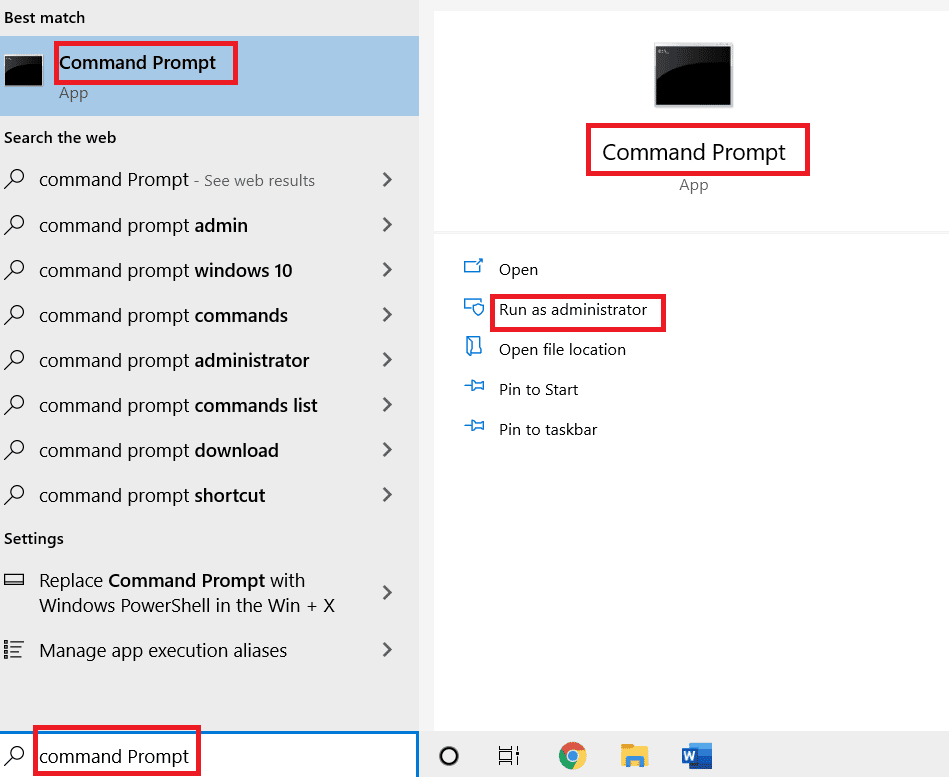
2. คลิกที่ ใช่ เมื่อได้รับแจ้งจากการ ควบคุมบัญชีผู้ใช้
3. ใน CMD ให้พิมพ์ ipconfig แล้วกดปุ่ม Enter เพื่อทราบที่ อยู่ IPV4
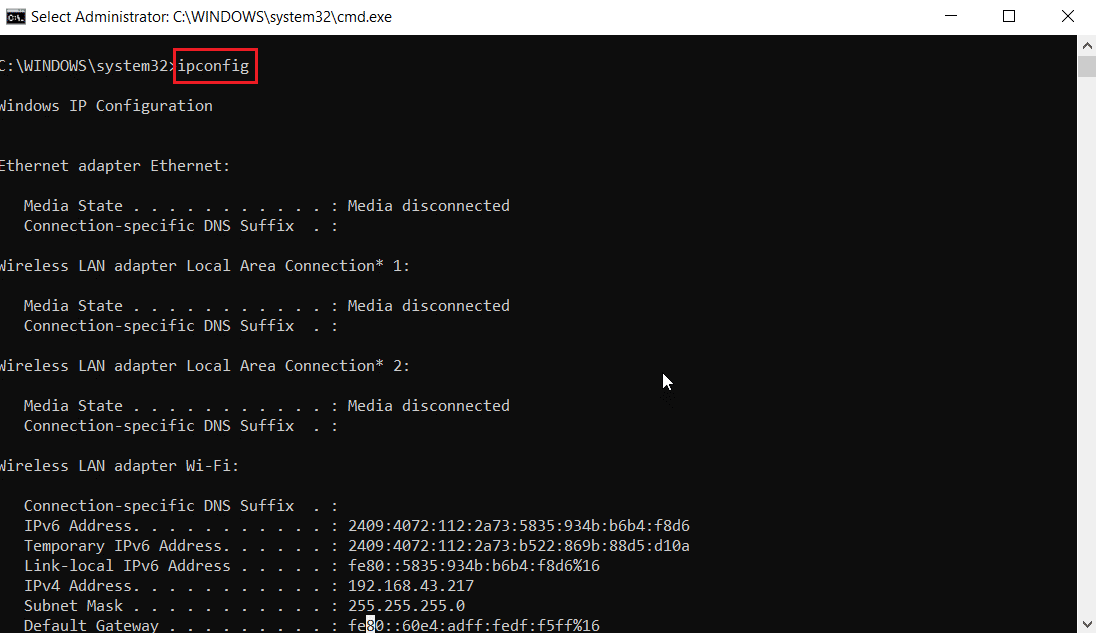
4. จดบันทึกที่ อยู่ IPv4, Subnet Mask และ Default Gateway
ตัวเลือก II: บน PlayStation 4
1. ไปที่เมนู การตั้งค่า และเลือกการตั้งค่า เครือข่าย
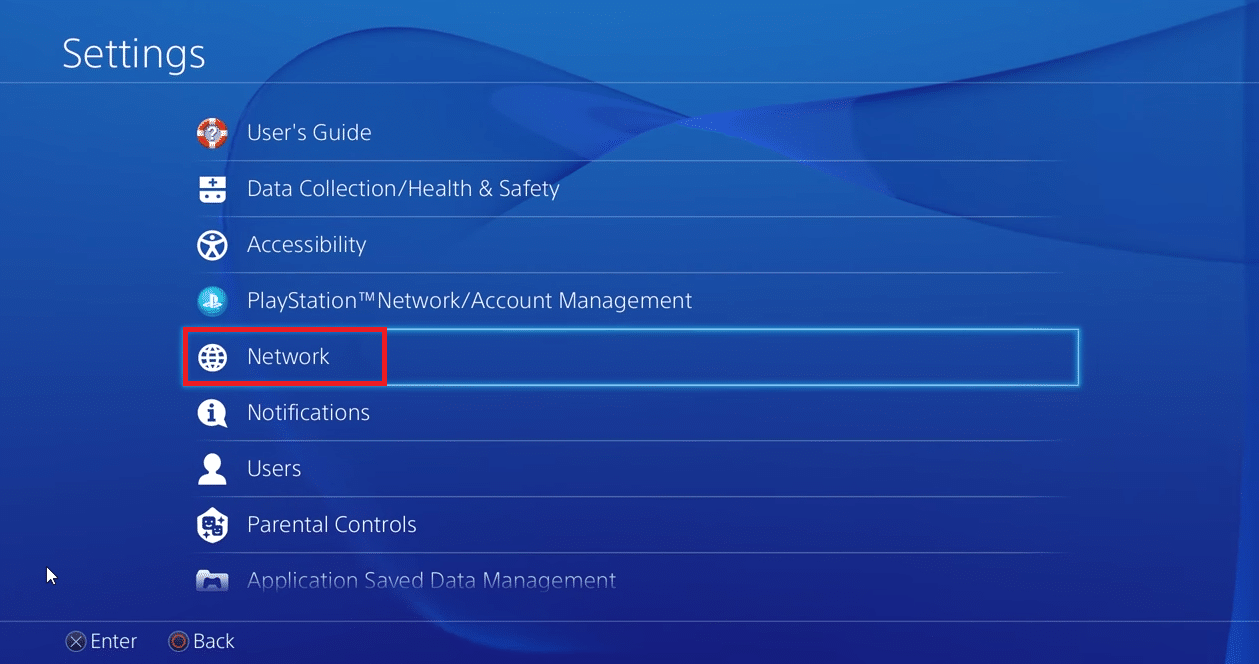
2. เลือกตัวเลือก ดูสถานะการเชื่อมต่อ
3. ตอนนี้ ไปที่การ ตั้งค่าการเชื่อมต่ออินเทอร์เน็ต และเลือกตัวเลือกที่ กำหนดเอง
4. ที่นี่ เปลี่ยนเป็น Manual เมนูนี้จะให้คุณตั้งค่าด้วยตนเองสำหรับเครือข่าย
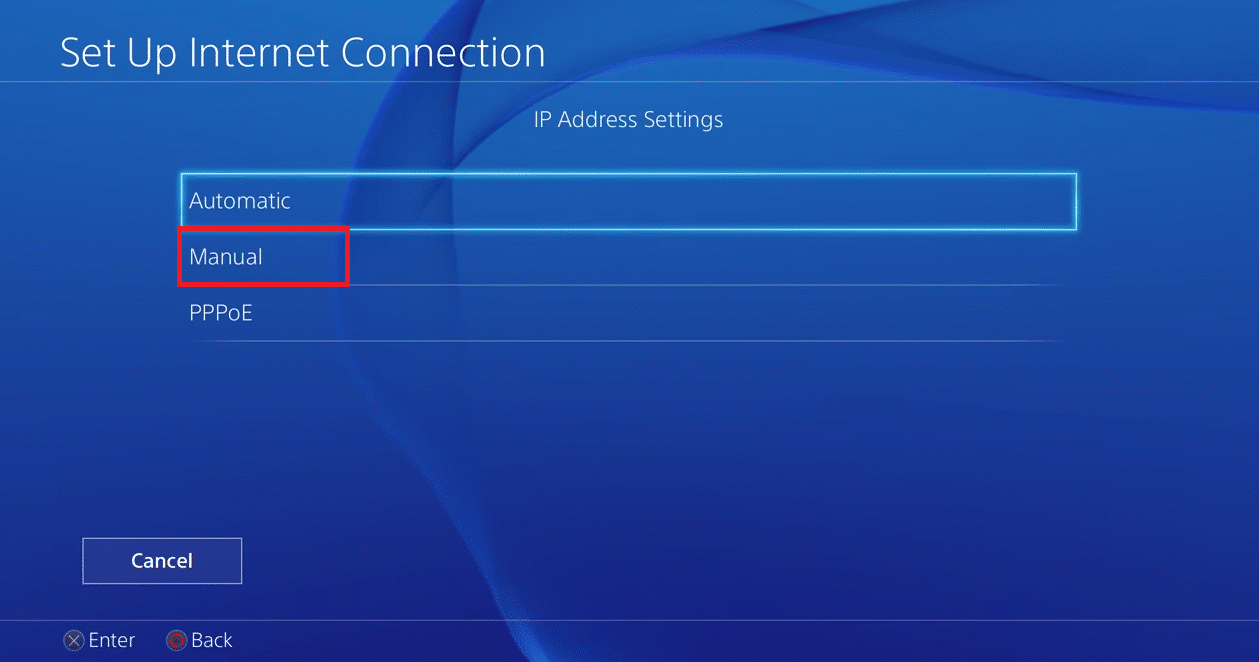
5. กรอกที่อยู่ IPv4, ซับเน็ตมาสก์ และรายละเอียดอื่นๆ ที่คุณจดบันทึกไว้บนพีซี
ตัวเลือก III: บน Xbox One
1. เปิดเมนู การตั้งค่า Xbox
2. จากนั้น ไปที่การตั้งค่า ทั่วไป
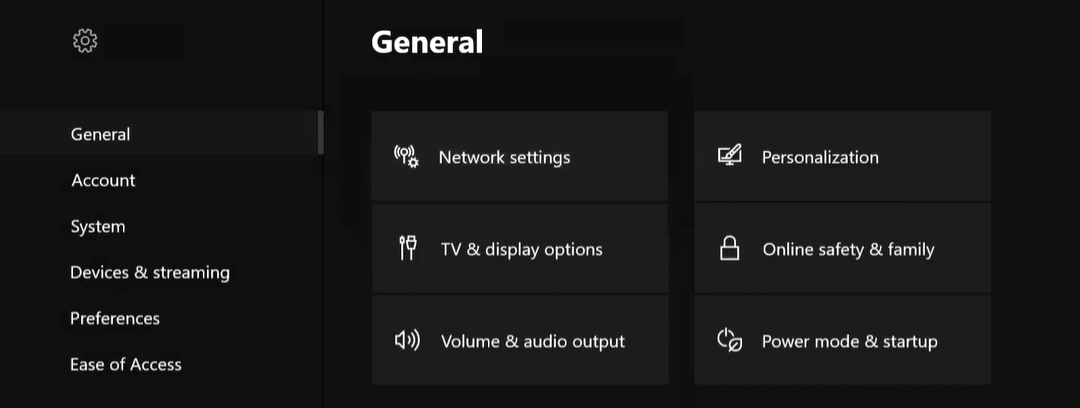
3. ตอนนี้ ไปที่การ ตั้งค่าเครือข่าย เพื่อเข้าถึงการตั้งค่าสำหรับการตั้งค่า IP แบบคงที่

4. สุดท้าย เลือก การ ตั้งค่าขั้นสูง
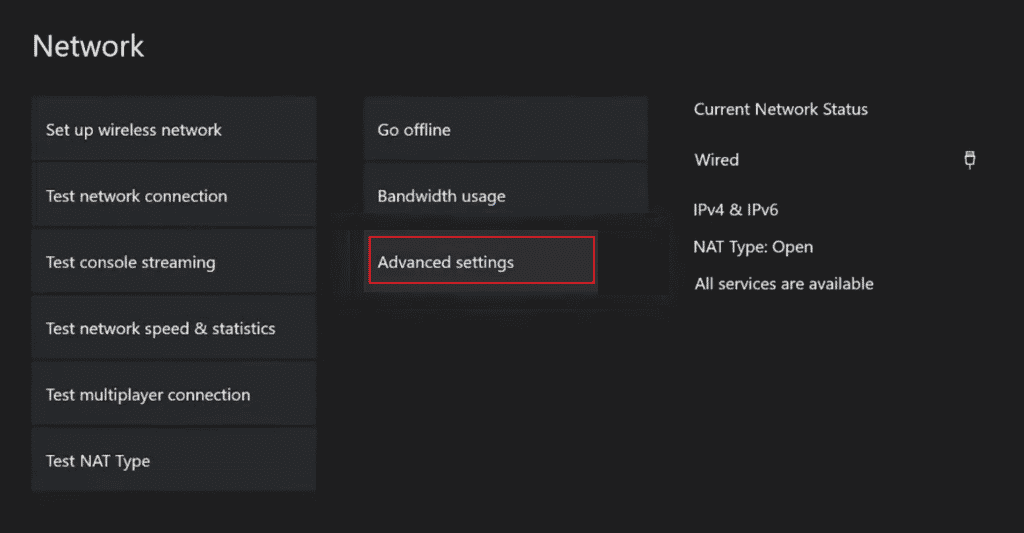
5. กรอกค่าทั้งหมดที่คุณจดบันทึกไว้ก่อนหน้านี้ รีสตาร์ทระบบและดูว่าปัญหา Bamberga ข้อผิดพลาด Infinite Warfare ได้รับการแก้ไขแล้วหรือไม่
อ่านเพิ่มเติม: แก้ไขรหัสข้อผิดพลาด Xbox Live 80072EF3
วิธีที่ 4: ส่งต่อพอร์ตเซิร์ฟเวอร์ด้วยตนเอง
หากคุณมีเราเตอร์ที่เก่าหรือไม่รองรับ UPnP คุณจะต้องส่งต่อพอร์ตในเราเตอร์ด้วยตนเอง การทำเช่นนี้จะสร้างการเชื่อมต่อกับเซิร์ฟเวอร์ได้สำเร็จ
1. เข้าสู่หน้าแรกของเราเตอร์ คลิกที่ Advanced options และไปที่เมนู Port Forwarding
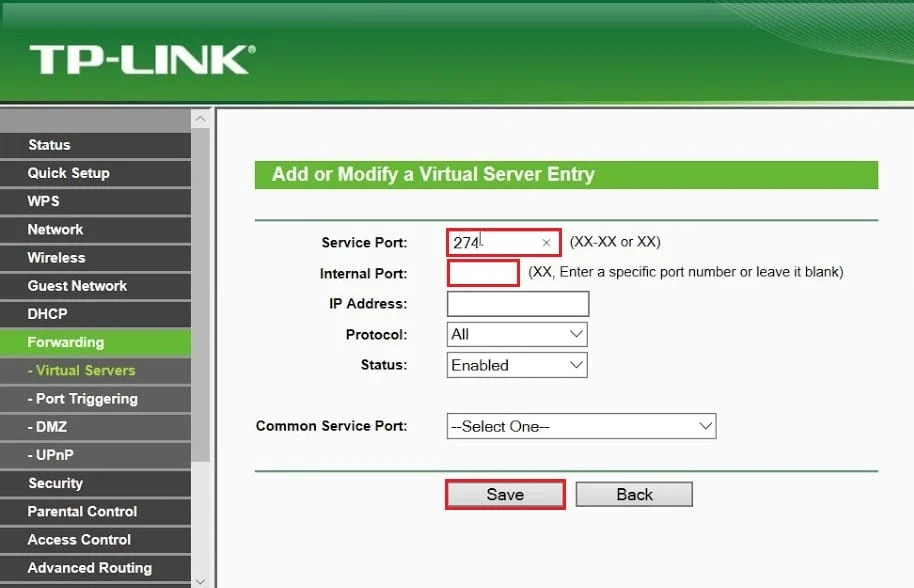
2. ด้านล่างนี้คือพอร์ต UDP และ TCP สำหรับแต่ละระบบ เข้าสู่พอร์ตตามแพลตฟอร์มที่คุณเล่นเกม
- พีซี (TDP): 3074, 27015-27030, 27036-27037
- พีซี (UDP): 3074, 4380, 27000-27036
- PS4 (TCP): 80, 443, 1935, 3074, 3478-3480
- PS4 (UDP): 3074, 3478-3479
- Xbox One (TCP): 53, 80, 3074
- Xbox One (UDP): 53, 88, 500, 3074, 3076, 3544, 4500
3. รีสตาร์ทเราเตอร์ คอนโซล หรือพีซีหลังจากป้อนค่า สิ่งนี้จะแก้ไขข้อผิดพลาดของ Call of Duty Infinite Warfare แบมเบิร์ก
คำถามที่พบบ่อย (FAQ)
ไตรมาสที่ 1 ข้อผิดพลาดของแบมเบอร์กาหมายความว่าอย่างไร
ตอบ ข้อผิดพลาดเกิดขึ้นเมื่อผู้เล่นเชื่อมต่อออนไลน์ สาเหตุอาจเป็นเพราะการปิด NAT และ/หรือการตั้งค่า TCP/IP ที่ไม่ถูกต้องในเราเตอร์ของคุณ
ไตรมาสที่ 2 จะแก้ไขข้อผิดพลาดแบมเบอร์กาได้อย่างไร?
ตอบ มีการแก้ไขข้อผิดพลาดนี้หลายอย่าง ตรวจสอบบทความเพื่อแก้ปัญหา
ไตรมาสที่ 3 ทำไม Call of Duty Infinite Warfare ถึงหยุดทำงาน?
ตอบ อาจมีปัญหา RAM หรือปัญหาอื่นๆ ของระบบ ลองรีสตาร์ทระบบเพื่อแก้ไขข้อผิดพลาด
ที่แนะนำ:
- แก้ไขโฮสต์ดั้งเดิมของการวินิจฉัยสคริปต์ไม่ทำงาน
- แก้ไขปัญหา MultiVersus Black Screen ใน Windows 10
- แก้ไขข้อผิดพลาดการดาวน์โหลดการอัปเดต CS GO ใน Windows 10
- แก้ไขข้อผิดพลาด Call of Duty Warzone Dev 6635 ใน Windows 10
เราหวังว่าบทความด้านบนเกี่ยวกับ วิธีแก้ไขข้อผิดพลาด Bamberga จะช่วยแก้ปัญหาของคุณได้อย่างไร อย่าลืมแสดงความคิดเห็นสำหรับข้อสงสัยหรือข้อเสนอแนะ
